Instal beberapa distribusi Linux menggunakan boot jaringan PXE di Rhel/Centos 8
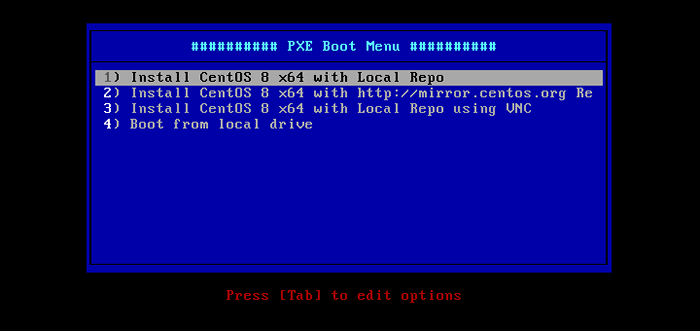
- 2128
- 454
- Ricardo Gottlieb
Server PXE - Lingkungan Eksekusi Preboot adalah arsitektur klien-server standar yang menginstruksikan sistem klien untuk mem-boot, menjalankan, atau menginstal beberapa sistem operasi Linux menggunakan antarmuka jaringan berkemampuan PXE pada infrastruktur jaringan Anda.
Persyaratan
-
- Instalasi Centos 8 Server Minimal
- Instalasi RHEL 8 Minimal Server
- Konfigurasikan alamat IP statis di rhel/centos 8
Di artikel ini, Anda akan belajar cara menginstal dan mengonfigurasi a Server boot jaringan pxe pada Centos/rhel 8 dengan repositori instalasi lokal cermin disediakan oleh Centos 8 Dan RHEL 8 Gambar ISO.
Untuk ini Boot jaringan PXE Mengatur, kami akan menginstal paket berikut pada sistem:
- Dnsmasq - Forwarder DNS ringan yang menyediakan a DNS Dan DHCP layanan dengan dukungan untuk Pxe dan a Tftp server.
- Syslinux - Linux Boot Loader yang menyediakan boot loader untuk booting jaringan.
- Server TFTP - Protokol transfer file lockstep sederhana yang membuat gambar bootable tersedia untuk diunduh melalui jaringan.
- Server VSFTPD - Protokol transfer file yang aman yang akan meng -host gambar DVD cermin yang dipasang secara lokal - yang akan bertindak sebagai repositori instalasi cermin RHEL/CentOS 8 resmi dari mana pemasang akan mengambil paket yang diperlukan.
Langkah 1: Instal dan Konfigurasikan Server DNSMASQ
1. Penting untuk mengingatkan Anda bahwa salah satu antarmuka jaringan Anda harus dikonfigurasi dengan alamat IP statis dari rentang IP jaringan yang sama yang menyediakan layanan PXE.
Setelah Anda mengkonfigurasi alamat IP statis, perbarui paket perangkat lunak sistem Anda dan instal Dnsmasq Daemon.
# DNF Instal DNSMASQ
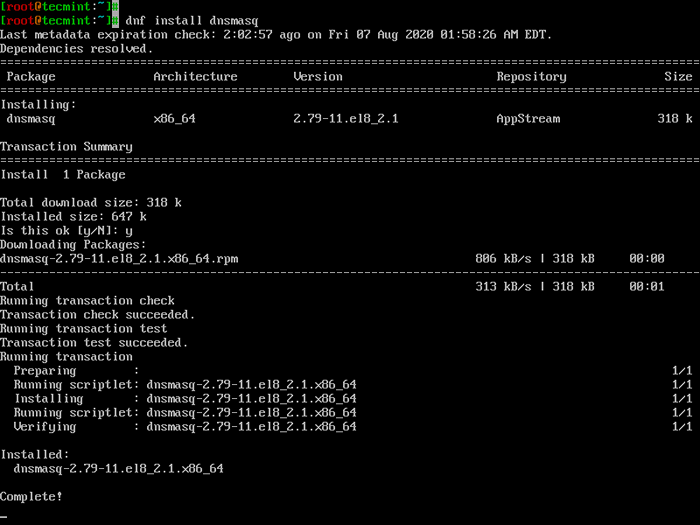 Instal DNSMASQ di Centos
Instal DNSMASQ di Centos 2. Sekali Dnsmasq diinstal, Anda akan menemukan file konfigurasi default di bawahnya /etc/dnsmasq.conf direktori, yang jelas-jelas tetapi lebih sulit dikonfigurasi, karena penjelasannya yang sangat berkomentar.
Pertama, pastikan untuk mengambil cadangan file ini jika Anda mungkin perlu meninjau nanti dan kemudian, buat file konfigurasi baru menggunakan editor favorit Anda seperti yang ditunjukkan.
# mv /etc /dnsmasq.conf /etc /dnsmasq.conf.Cadangan # nano /etc /dnsmasq.conf
3. Sekarang, salin dan tempel konfigurasi berikut /etc/dnsmasq.conf file dan ubah parameter konfigurasi sesuai dengan pengaturan jaringan Anda.
antarmuka =ENP0S3,LO #domain bind-interfaces =tecmint # DHCP Range-Leases DHCP-Range = ENP0S3,192.168.1.3.192.168.1.253.255.255.255.0,1h # pxe dhcp-boot = pxelinux.0, pxeserver,192.168.1.2 # Gateway dhcp-option = 3.192.168.1.1 # dns dhcp-option = 6,92.168.1.1, 8.8.8.8 server = 8.8.4.4 # Alamat siaran DHCP-option = 28,10.0.0.255 # NTP Server DHCP-Option = 42,0.0.0.0 pxe-prompt = "Tekan F8 untuk menu.", 60 PXE-Service = x86pc, "Instal CentOS 8 dari Network Server 192.168.1.2 ", pxelinux Enable-tftp tftp-root =/var/lib/tftpboot
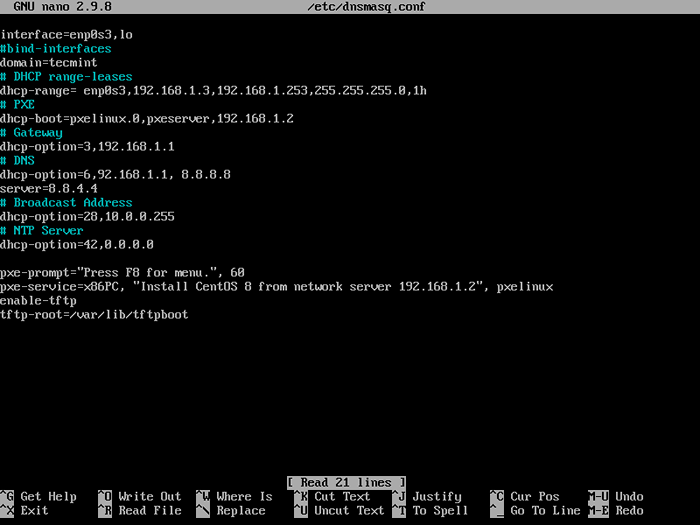 Konfigurasikan DNSMASQ di CentOS
Konfigurasikan DNSMASQ di CentOS Pernyataan konfigurasi yang perlu Anda ubah diikuti:
- antarmuka - Antarmuka jaringan server harus mendengarkan dan memberikan layanan.
- Bind-interfaces - Tidak berkomentari untuk mengikat antarmuka ke kartu jaringan yang diberikan.
- domain - Ganti dengan nama domain Anda.
- DHCP-range - Ubah dengan rentang IP jaringan Anda.
- DHCP-BOOT - Gantilah dengan Alamat IP Antarmuka Jaringan Anda.
- DHCP-option = 3.192.168.1.1 - Ganti dengan Gateway Jaringan Anda.
- DHCP-option = 6,92.168.1.1 - Gantilah dengan IP server DNS Anda.
- Server = 8.8.4.4 - Tambahkan alamat IPS DNS Forwarder Anda.
- DHCP-option = 28,10.0.0.255 - Ganti dengan alamat IP siaran jaringan Anda secara opsional.
- DHCP-option = 42,0.0.0.0 -Tambahkan Server Waktu Jaringan Anda (0.0.0.0 Alamat adalah untuk referensi diri).
- PXE-Prompt - Jaga agar default.
- PXE = Layanan - Gunakan x86pc untuk arsitektur 32-bit/64-bit dan tambahkan deskripsi menu prompt di bawah kutipan string.
- aktifkan-tftp - Mengaktifkan server TFTP bawaan.
- TFTP-ROOT - Tambahkan lokasi file booting jaringan /var/lib/tftpboot.
Untuk opsi canggih lainnya tentang file konfigurasi, jangan ragu untuk membaca manual DNSMASQ.
Langkah 2: Instal Syslinux Bootloaders
4. Setelah konfigurasi utama DNSMASQ selesai, instal Syslinx PXE Paket bootloader menggunakan perintah berikut.
# DNF Instal Syslinux
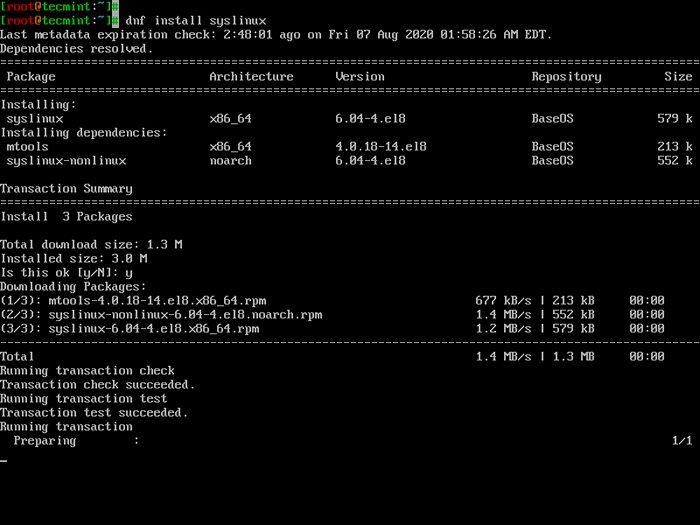 Pasang syslinux di centos
Pasang syslinux di centos 5. Itu SYSLINX PXE bootloader diinstal di bawah /usr/share/syslinux, Anda dapat mengonfirmasi dengan menjalankan perintah LS seperti yang ditunjukkan.
# ls/usr/share/syslinux
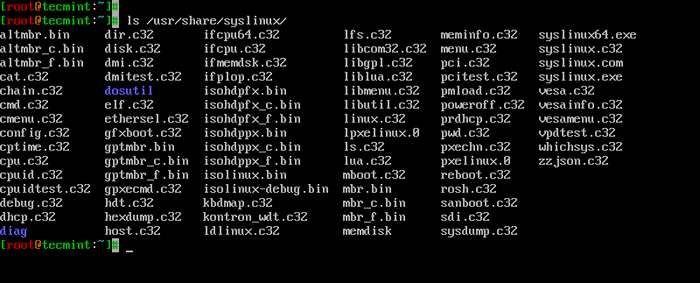 Periksa Syslinux Boot Loader
Periksa Syslinux Boot Loader Langkah 3: Instal TFTP-Server dan salin dengan Syslinux Bootloaders
6. Sekarang, instal TFTP-Server dan salin semua bootloader syslinux dari /usr/share/syslinux/ ke /var/lib/tftpboot seperti yang ditunjukkan.
# DNF Instal TFTP -Server # CP -R/USR/Share/Syslinux/*/var/lib/tftpboot
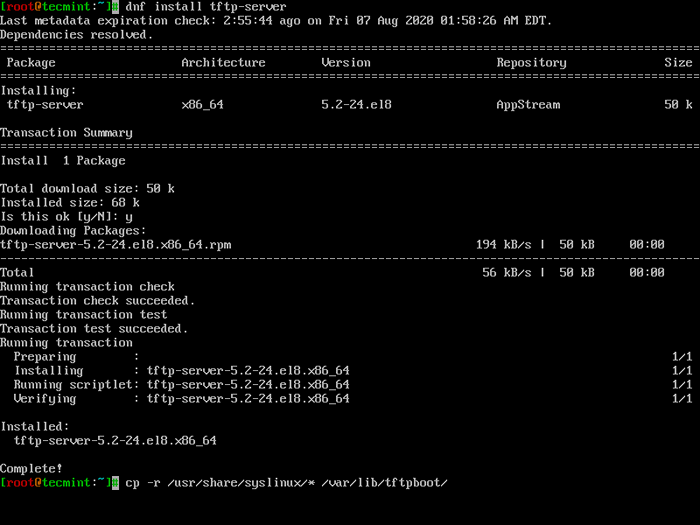 Instal TFTP-Server di CentOS
Instal TFTP-Server di CentOS Langkah 4: Pengaturan File Konfigurasi Server PXE
7. Secara default, Server PXE membaca konfigurasinya dari satu set file spesifik yang ditemukan di pxelinux.CFG, yang harus ditemukan di direktori yang dijelaskan di TFTP-Root Pengaturan dari file konfigurasi DNSMASQ di atas.
Pertama, buat a pxelinux.CFG direktori dan membuat file bawaan file dengan mengeluarkan perintah berikut.
# mkdir/var/lib/tftpboot/pxelinux.CFG # Touch/var/lib/tftpboot/pxelinux.CFG/default
8. Sekarang buka dan edit pxe bawaan file konfigurasi dengan opsi instalasi distribusi linux yang benar. Juga, pastikan untuk mengingat bahwa jalur yang diatur dalam file ini harus relatif terhadap /var/lib/tftpboot direktori.
# nano/var/lib/tftpboot/pxelinux.CFG/default
Berikut ini adalah contoh file konfigurasi yang dapat Anda gunakan, tetapi pastikan untuk mengubah gambar instalasi, protokol, dan IP untuk mencerminkan repositori dan lokasi sumber instalasi jaringan Anda.
File konfigurasi default pxemenu default.C32 Prompt 0 Timeout 300 Ontimeout Judul Menu Lokal ########## PXE Menu Boot ########## Kabel Menu ^1) Instal Centos 8 x64 dengan repo lokal inti centos8/vmlinuz append initrd =centos7/initrd.Metode IMG = ftp: //192.168.1.2/pub devfs = nomount label 2 label menu ^2) Instal Centos 8 x64 dengan http: // mirror.centos.org repo inti centos8/vmlinuz append initrd =centos8/initrd.metode img =http: // mirror.centos.org/centos/8/baseos/x86_64/os/ devfs = nomount ip = label dhcp 3 label menu ^3) Instal Centos 8 x64 dengan repo lokal menggunakan VNC inti centos8/vmlinuz append initrd =centos8/initrd.Metode IMG = ftp: //192.168.1.2/pub devfs = nomount inst.VNC Inst.vncpassword = label kata sandi 4 label menu ^4) boot dari drive lokal
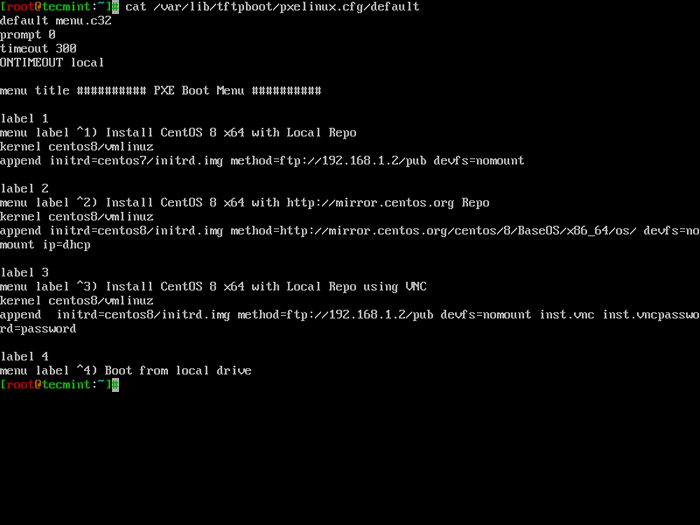 File konfigurasi default pxe
File konfigurasi default pxe Dalam konfigurasi di atas, Anda dapat melihat bahwa Centos 8 gambar boot (inti Dan initrd) berada di a centos7 direktori relatif terhadap /var/lib/tftpboot (Saya.e /var/lib/tftpboot/centos7) dan repositori pemasang dapat diakses dengan menggunakan protokol FTP di 192.168.1.2/pub (Alamat IP server PXE).
Juga Label Menu 2 Menjelaskan sumber pemasangan CentOS 8 Resmi Repositori cermin (koneksi internet harus pada sistem klien) dan Label Menu 3 menjelaskan bahwa instalasi klien harus dilakukan melalui remote VNC (Di sini ganti kata sandi VNC dengan kata sandi yang kuat).
Penting: Seperti yang Anda lihat dalam konfigurasi di atas, kami telah menggunakan Centos 8 gambar untuk tujuan demonstrasi, tetapi Anda juga dapat menggunakan RHEL 8 gambar-gambar.
Langkah 5: Tambahkan gambar boot Centos 8 ke server PXE
9. Menambahkan Centos 8 Gambar ke server PXE, Anda perlu mengunduh centos 8 DVD ISO gambar secara lokal menggunakan perintah wget dan memasangnya.
# wget http: // centos.cermin.Estointernet.di/8.2.2004/ISOS/x86_64/centos-8.2.2004-X86_64-DVD1.ISO # mount -o loop centos -8.2.2004-X86_64-DVD1.ISO /MNT
10. Setelah Anda mengunduh Centos 8, Anda perlu membuat centos8 Direktori dan Salin Kernel Bootable dan Initrd Gambar.
# mkdir/var/lib/tftpboot/centos8 # cp/mnt/gambar/pxeboot/vmlinuz/var/lib/tftpboot/centos8 # cp/mnt/gambar/pxeboot/initrd.img/var/lib/tftpboot/centos8
Alasan di balik pendekatan ini adalah bahwa nanti Anda dapat memiliki direktori terpisah untuk setiap distribusi Linux baru di bawah /var/lib/tftpboot tanpa mengacaukan seluruh struktur direktori.
Langkah 6: Buat Centos 8 Sumber Instalasi Mirror Lokal
11. Ada berbagai protokol (Http, Https, atau NFS) yang tersedia untuk menyiapkan Centos 8 Mirror Sumber Instalasi Lokal, tetapi saya telah memilih Ftp protokol karena mudah diatur menggunakan vsftpd server.
Mari kita menginstal Vsftpd server dan salin semua Centos 8 DVD Konten ke Direktori FTP /var/ftp/pub seperti yang ditunjukkan.
# DNF Instal vsftpd # cp -r/mnt/*/var/ftp/pub/ # chmod -r 755/var/ftp/pub
12. Sekarang semua konfigurasi server PXE selesai, Anda dapat memulai, mengaktifkan, dan memverifikasi status Dnsmasq Dan Vsftpd server.
# Systemctl Start dnsmasq # Systemctl Status DNSMASQ # Systemctl Mulai vsftpd # Systemctl Status vsftpd # Systemctl Aktifkan DNSMASQ # SystemCTL Aktifkan vsftpd
13. Selanjutnya, Anda perlu membuka port di firewall Anda agar sistem klien dapat menjangkau dan mem -boot dari server PXE.
# firewall-cmd --add-service = ftp --permanent ## port 21 # firewall-cmd --add-service = dns --permanent ## port 53 # firewall-cmd --add-service = dhcp --permanent ## port 67 # firewall-cmd --add-port = 69/udp --permanent ## port untuk tftp # firewall-cmd --add-port = 4011/udp --panManent ## port untuk proxydhcp # firewall-cmd --eload ## aturan Terapkan
14. Untuk memverifikasi lokasi jaringan sumber instalasi FTP, buka browser Anda dan ketik alamat IP server PXE dengan protokol FTP diikuti oleh /pub lokasi jaringan.
ftp: // 192.168.1.2/pub
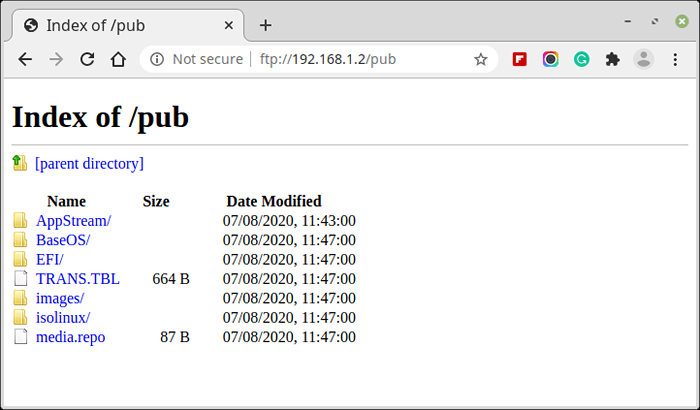 Verifikasi direktori FTP
Verifikasi direktori FTP Langkah 7: Mengkonfigurasi klien untuk boot dari jaringan
15. Sekarang konfigurasikan sistem klien untuk boot dan instal Centos 8 pada sistem mereka dengan mengonfigurasi Boot jaringan sebagai perangkat boot utama dari menu BIOS.
Setelah sepatu bot sistem, Anda akan mendapatkan prompt PXE, di mana Anda perlu menekan F8 kunci untuk memasukkan presentasi dan kemudian tekan tombol enter untuk melanjutkan ke menu PXE.
 Menu server boot pxe
Menu server boot pxe 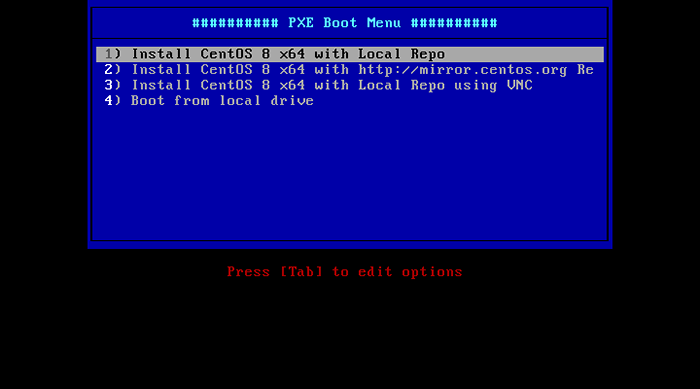 Instal CentOS 8 dari PXE Server
Instal CentOS 8 dari PXE Server Itu saja untuk menyiapkan server PXE minimal Centos/rhel 8.
- « Top 8 YUM/DNF Repositori Bagian Ketiga untuk Linux Berbasis RHEL
- Cara menginstal alat pemantauan pustaka di debian 11/10 »

